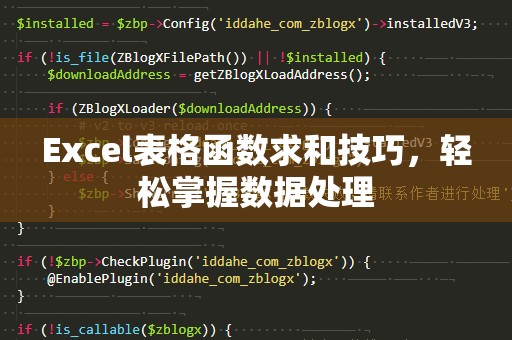Excel作为办公软件中的佼佼者,广泛应用于各个行业的数据处理和分析中。随着数据量的不断增大和工作内容的日益复杂,如何高效、精准地完成数据计算已经成为许多人面临的挑战。尤其是当需要求多个数值的乘积时,手动逐一计算不仅浪费时间,还容易出错。幸好,Excel内置了多种强大的工具和函数,能够帮助我们一键求出乘积。本文将为大家揭秘如何在Excel中高效地进行乘积计算,助你提升工作效率,轻松应对日常的数据处理任务。
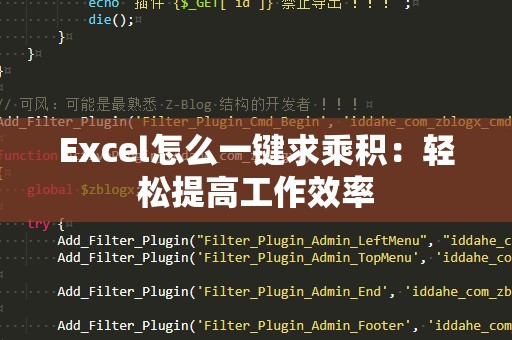
让我们回顾一下Excel中的一些基础操作。Excel提供了非常多的内置函数,其中与求乘积相关的最常用的是“PRODUCT”函数。这个函数允许用户快速求出一系列数字的乘积,只需输入相应的数值范围,Excel便能自动计算结果。使用PRODUCT函数,用户不需要一个个地输入数据,而是可以通过选择数据范围,快速得出结果。
如何使用“PRODUCT”函数来快速求得乘积呢?让我们通过一个简单的例子来说明。
假设你有一个包含多组数字的Excel表格,如下所示:
|商品A|商品B|商品C|
|------|------|------|
|5|3|2|
|4|7|6|
|8|2|9|
如果你希望计算每一行数字的乘积,传统的方法可能是手动计算每一行的乘积,但这样不仅效率低下,而且容易出错。此时,我们可以借助Excel的PRODUCT函数,一键计算出每一行的乘积。
在一个空白单元格中,输入以下公式:
=PRODUCT(A2:C2)
按回车键后,Excel会自动计算出A2到C2单元格内数值的乘积。在这个例子中,A2、B2和C2的数值分别是5、3和2,乘积为30。
你可以将这个公式拖拽到下面的单元格,Excel会自动根据每一行的数值计算乘积。这样,你就轻松地得到每一行的乘积结果了。
通过这个简单的操作,你可以看到Excel的强大功能,快速完成乘积计算。如果你的数据量较大,使用这种方***比手动计算更加高效、精准。
除了“PRODUCT”函数,Excel还提供了一些其他技巧,可以帮助你进一步提升乘积计算的效率。例如,你可以使用快捷键来加速公式的输入,或者利用“填充”功能自动扩展公式,避免重复操作。
Excel还允许用户结合其他函数和工具来处理复杂的乘积计算。例如,如果你希望在满足某些条件下才计算乘积,可以结合“IF”函数和“PRODUCT”函数一起使用,这样就能在满足特定条件时计算乘积,而在不满足条件时返回其他结果。通过这些组合,你能够更灵活地应对各种数据处理任务。
Excel中提供的PRODUCT函数以及其他相关工具,可以大大提高你在处理乘积计算时的工作效率。无论是在日常的财务计算,还是在大数据分析中,这些技巧都能帮助你节省大量时间,避免手动计算带来的错误。
除了基本的PRODUCT函数,Excel中还有一些其他的高级技巧,能够让你在求乘积时更加得心应手。例如,当你的数据存在某些特殊情况时,如何更精确地进行乘积计算呢?下面我们将介绍一些更为进阶的功能,帮助你在复杂的场景中更加高效地处理乘积计算。
在某些情况下,数据范围中可能包含了空值或错误值,这会导致乘积计算结果出现偏差。为了解决这一问题,Excel提供了一个非常实用的函数——“IFERROR”函数。通过使用IFERROR函数,你可以在遇到错误或空值时,返回一个自定义的默认值或其他计算结果,避免计算出错。例如,假设你希望计算一列数据的乘积,但数据中可能包含空值,你可以使用以下公式来避免错误:
=IFERROR(PRODUCT(A2:A10),0)
在这个公式中,如果A2到A10的范围中存在任何错误或空值,Excel会返回0,而不是计算错误。这样,你就能确保乘积计算的准确性,不会受到异常数据的干扰。
另一个常见的情境是,当你只希望计算符合某些特定条件的数值的乘积时。例如,假设你有一张销售数据表,里面记录了不同商品的销量和价格。如果你只想计算销量大于10的商品的乘积,可以结合使用“IF”函数和“PRODUCT”函数:
=PRODUCT(IF(A2:A10>10,B2:B10,1))
这个公式的意思是:如果A2到A10的销量大于10,则计算对应B2到B10的价格的乘积;否则,返回1(即不进行计算)。你可以将这个公式输入到Excel的单元格中,按下Ctrl+Shift+Enter来完成数组公式的输入。这样,Excel就会根据你的条件自动计算乘积,大大提高了数据分析的灵活性。
当然,Excel不仅仅限于基本的公式和函数。你还可以通过使用“数据透视表”和“图表”来展示乘积结果,并进行进一步的分析和可视化。数据透视表允许你将多个维度的数据进行汇总和分析,展示出更加直观的乘积结果;而图表则能够帮助你将数据变化的趋势一目了然地呈现出来,便于决策者做出精准判断。
总结而言,Excel提供的多种功能使得我们在进行乘积计算时,能够更加高效和精准地完成任务。无论是使用简单的PRODUCT函数,还是结合IFERROR、IF等函数进行复杂计算,Excel都能为你提供强大的支持。如果你想在工作中大幅提升数据处理效率,掌握这些技巧将是你不可或缺的法宝。
不论你是初学者还是高级用户,Excel都能提供适合你需求的工具,让你在面对庞大的数据时轻松应对。如果你还没有尝试过Excel的一键求乘积功能,不妨赶紧动手实践一下,相信你一定能感受到它带来的便捷与高效。在未来的工作中,掌握更多Excel技巧,将使你成为数据处理领域的高手,轻松应对各种挑战!